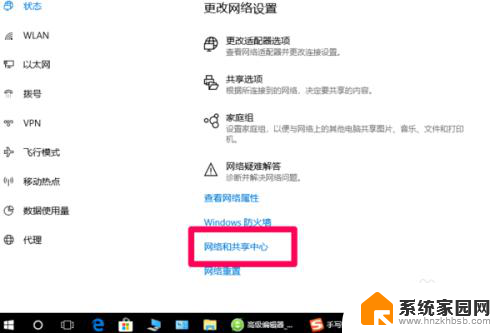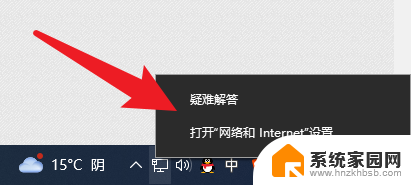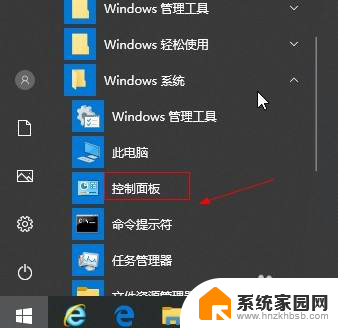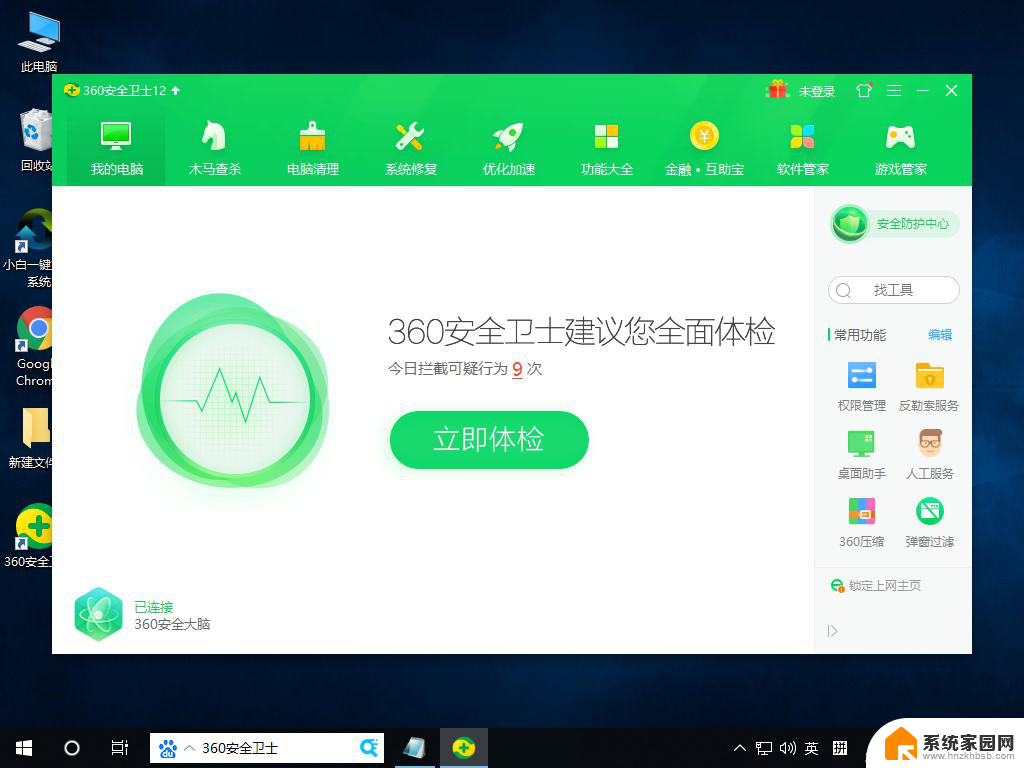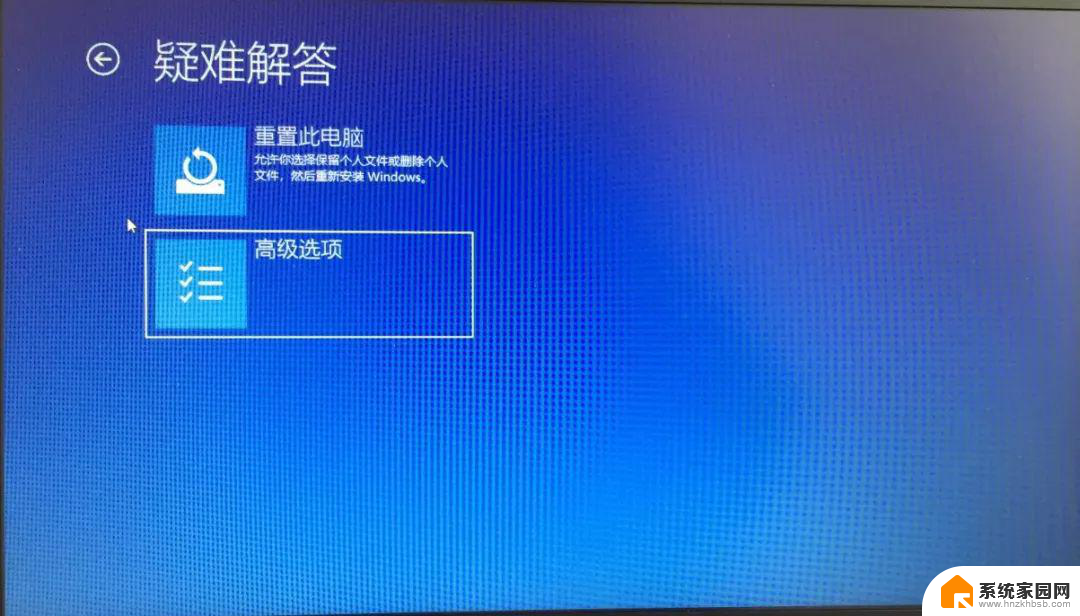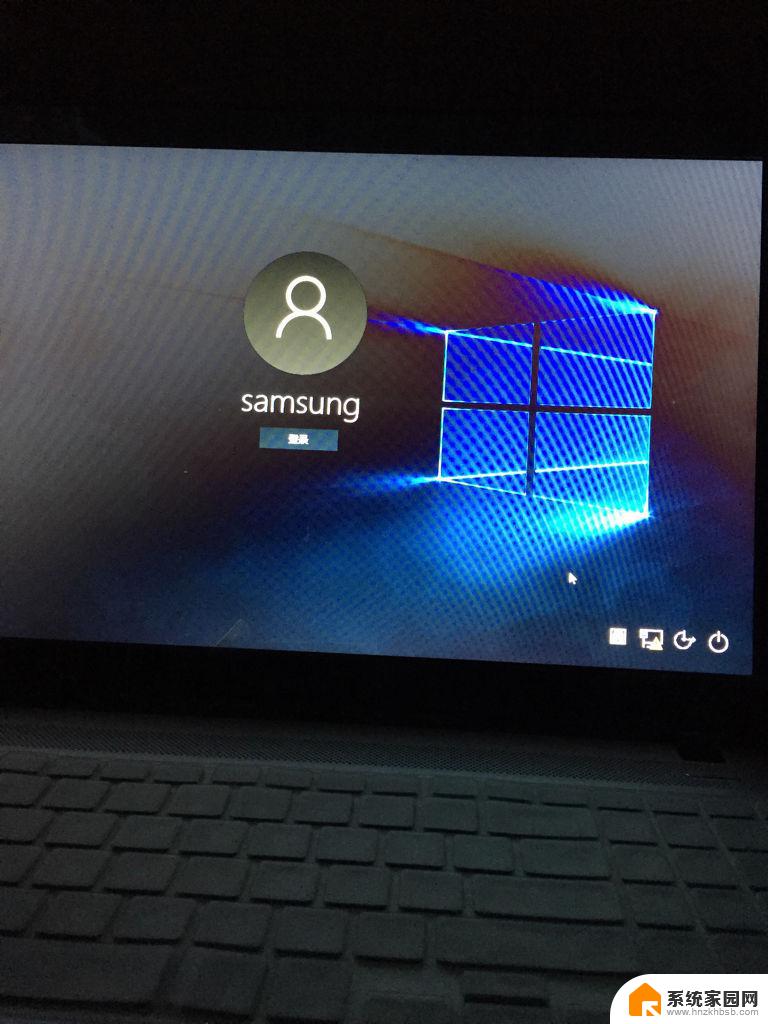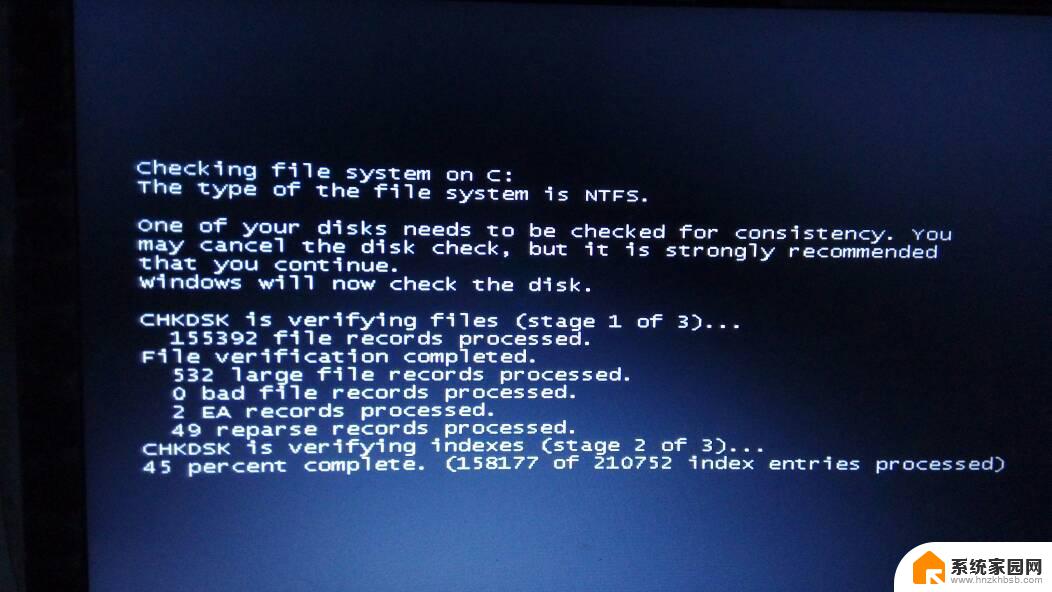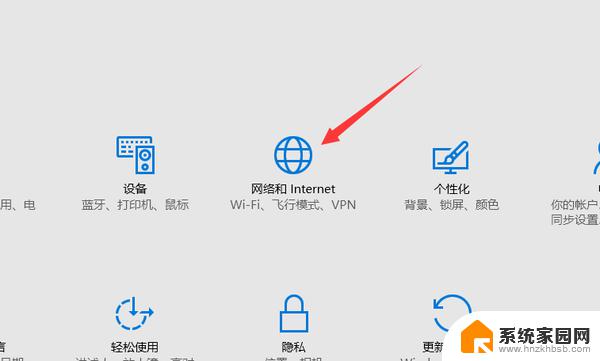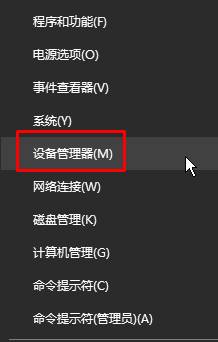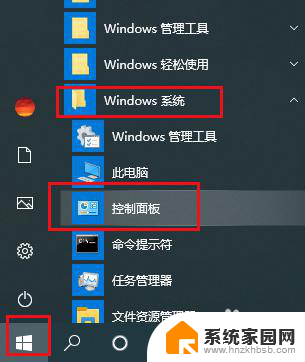win10只有100兆 win10千兆网卡只有100Mbps怎么办
在当今数字化时代,网络已经成为我们生活中不可或缺的一部分,有时候我们可能会面临一些网络速度不够快的问题,比如使用Win10系统却只能达到100Mbps的网络速度。这种情况下,我们应该如何应对呢?本文将为大家探讨Win10系统千兆网卡只有100Mbps的原因以及解决方法。无论是在工作还是娱乐中,一个稳定而高速的网络连接都是至关重要的,因此解决这个问题对我们来说是非常重要的。
打开设置
首先打开电脑设置,选择左下角开始。再点击设置,或者直接按Windows+I
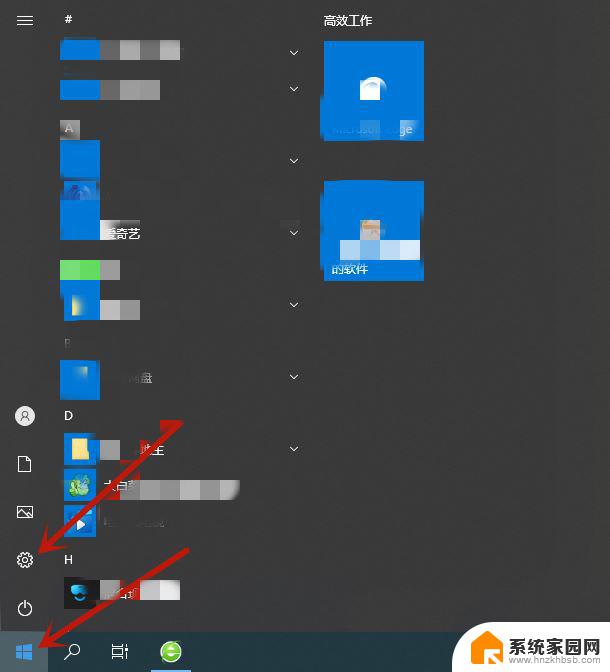
选择网络和Internet
然后选择下方网络和Internet选项
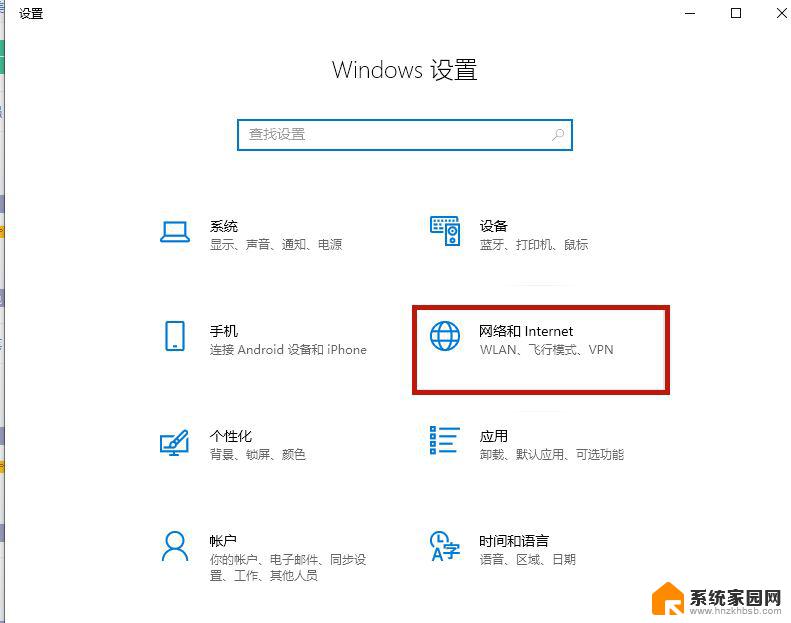
选择更改适配器选项
首先选择以太网,然后再选择更改适配器选项
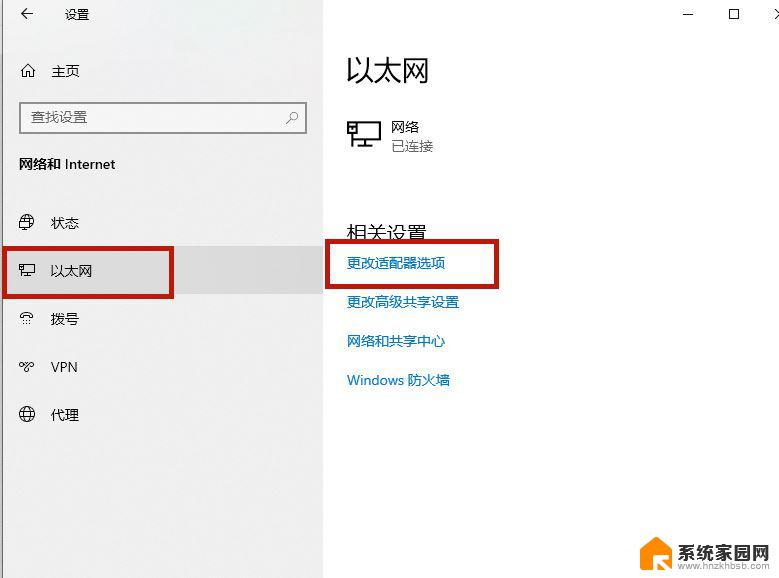
选择属性
右键以太网,选择属性
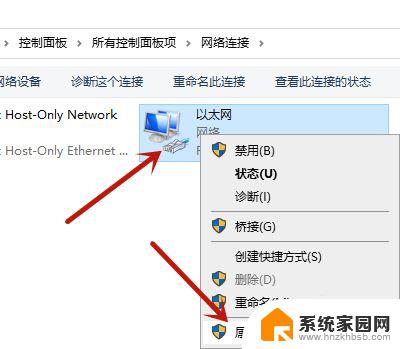
选择配置
接着选择下方配置选项
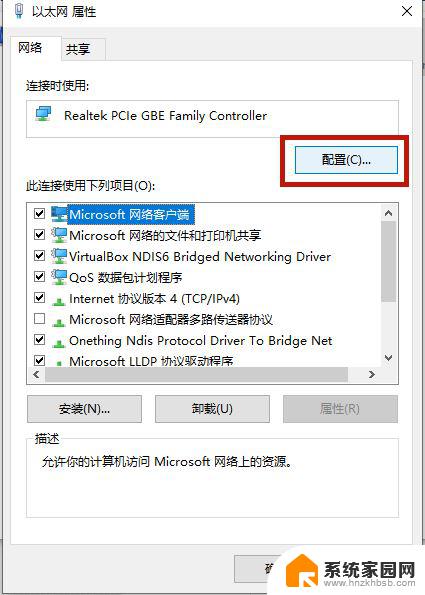
选择连接速度和双工模式
选择高级,然后下拉找到连接速度和双工模式选项
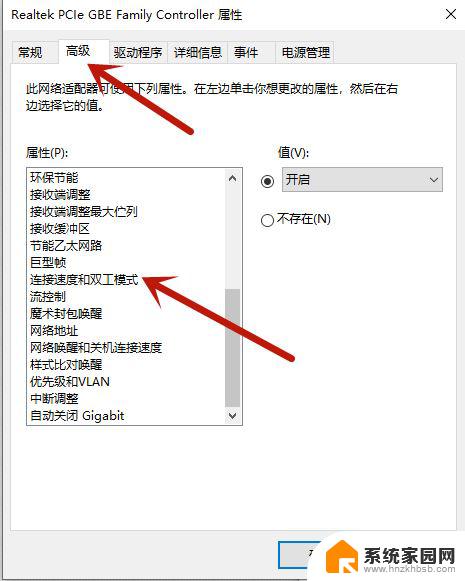
选择1.0Gbps 全双工
最后选择1.0Gbps 全双工,点击确定即可
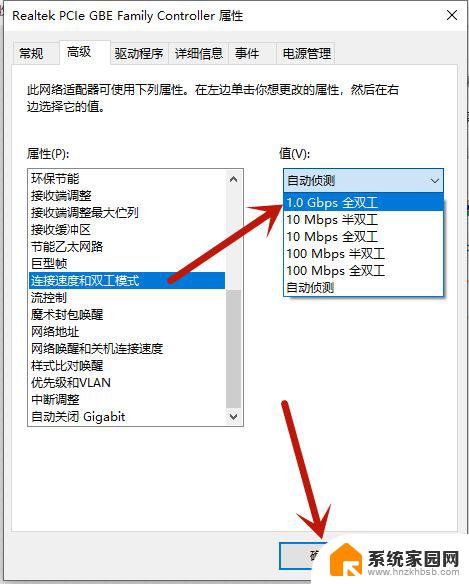
win10万维网服务打不开怎么办? Win10无法启动WWW万维网服务的解决办法
以上就是win10只有100兆的全部内容,如果你遇到了这个问题,不妨试试以上方法来解决,希望对大家有所帮助。